我們可以在Microsoft Outlook日歷中顯示兩個單獨的時區。例如,兩個時區可以是城市的本地時區和您經常出差的時區。第二個時區僅用于在日歷視圖中顯示第二個時間欄,而不會影響項目中存儲或顯示日歷的方式。那么,具體要怎么操作呢?接下來小編就給大家說說添加第二個時區的方法步驟!
如何在Microsoft Outlook日歷中添加第二個時區
1.單擊Outlook中的文件選項卡,然后單擊選項。
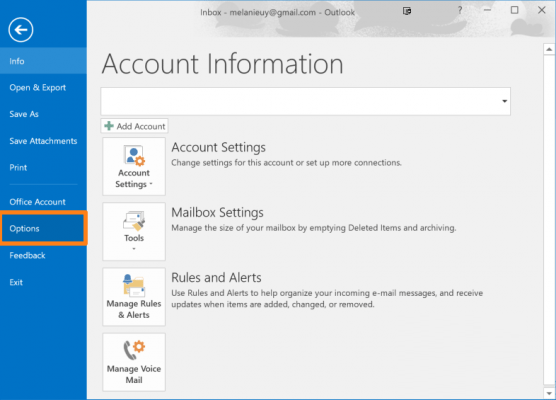
2.在左側菜單中選擇日歷。
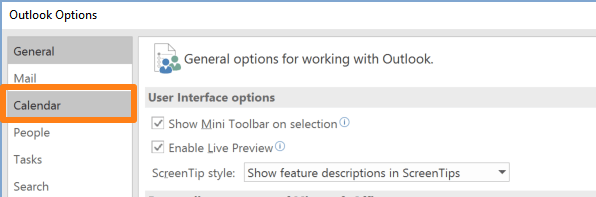
3.向下滾動到時區部分,并標記當前時區,如果它當前沒有名稱。

4.選中“顯示第二個時區”框。

5.選擇第二個時區并給它一個標簽。

6.單擊確定。完成后,當您處于日,周,工作周或日程視圖中時,您會在日歷中同時看到兩個時區。
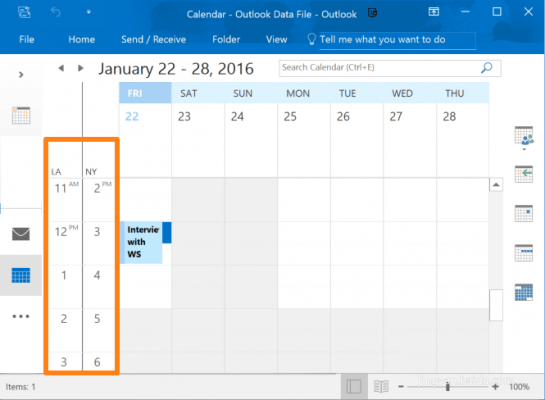
7.如果您希望在日歷中的當前日歷之前看到第二個時區,請返回日歷設置并點擊“交換時區”按鈕。但是請注意,這會將Windows系統托盤中顯示的時間更改為其他時區!
教程結束,以上就是關于如何在Microsoft Outlook日歷中添加第二個時區的方法步驟,按照此方法即可在Microsoft Outlook日歷中添加第二個時區哦!
相關推薦:
Outlook2016搜索功能不能使用該怎么恢復?
Outlook啟動密碼忘記了怎么辦?Outlook密碼設置教程
Outlook 2016自動回復怎么設置?Outlook郵件自動回復設置方法
新聞熱點
疑難解答